Яндекс Формы – это удобный сервис, предоставляющий возможность создавать разнообразные опросы, тесты и анкеты. Все собранные ответы моментально преобразуются в удобную таблицу. Но как начать пользоваться этим инструментом и создать свой первый онлайн-опрос? Для вас у нас есть подробная инструкция с примерами, которая поможет вам быстро разобраться.
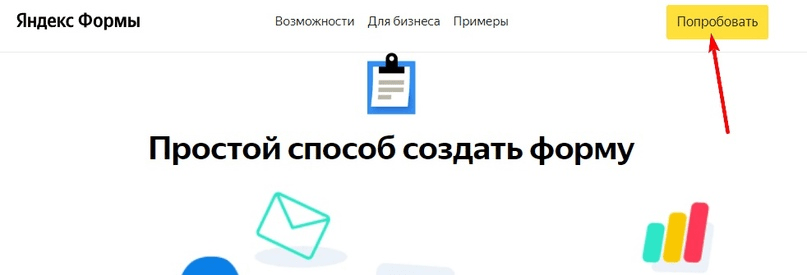
Кому полезны Яндекс Формы
Яндекс.Формы представляют собой удобный и бесплатный инструмент, который позволяет легко создавать опросы, регистрационные формы, анкетирование, проводить голосования и собирать разнообразную информацию. Электронные формы находят широкое применение в социологических и маркетинговых исследованиях, сборе отзывов о проекте или от клиентов, и многих других областях. Кому могут пригодиться эти удобные инструменты?
Представители компаний
Для маркетологов, PR-специалистов и сотрудников отдела продаж получение обратной связи от клиентов является важной задачей. Для решения этой задачи они могут использовать различные инструменты, включая Яндекс Формы.
Эйчары
Сотрудникам отделов кадров часто требуется собирать внутреннюю информацию у сотрудников компании. Это может быть как сложные вопросы, например, оценка новых инициатив, так и более простые, как организация поздравлений на праздники. В этом им помогают Яндекс Формы.
Ученые
Социологи и все, кто занимается исследованием общественного мнения, активно прибегают к использованию Яндекс Форм для сбора необходимой информации в рамках своих исследовательских проектов.
Яндекс Формы: личный кабинет
Для использования функционала Яндекс Форм для бизнеса, войдите в аккаунт своей организации. Здесь вы сможете создавать и редактировать заявки и формы, связанные с вашей компанией, а также заполнять формы, доступные только для сотрудников вашей организации.
Шаги для входа в Личный Кабинет:
- Перейдите на страницу управления бизнес-формами по ссылке https://forms.yandex.ru/cloud/admin;
- Войдите в систему, используя учетную запись, которую вы используете для работы в вашей организации;
- Если вы авторизуетесь через почтовый адрес на Яндексе или домен вашей организации, нажмите кнопку “Войти в аккаунт Яндекса” и введите логин в формате [email protected] или [email protected];
- Если ваша организация настроила единый вход через федерацию удостоверений, выберите “Вход с помощью единого входа”, укажите свой идентификатор федерации и выполните вход в свою рабочую или учебную учетную запись.
Информацию о вашем идентификаторе федерации можно получить у администратора вашей организации. Более подробные сведения о федерации удостоверений можно найти в документации Yandex Cloud Organization и в соответствующих уведомлениях.
Польза Яндекс Форм для организаций
Яндекс.Формы включены в обязательный перечень сервисов Virtual Space Connect для совместной работы сотрудников внутри компании. Таким образом, вы можете привязать формы к одному аккаунту Яндекс.Коннекта, который также включает в себя такие сервисы, как Трекер, Вики, Диск, Почта и Чат от Яндекса. Функция управления доступом доступна только для администраторов организации.
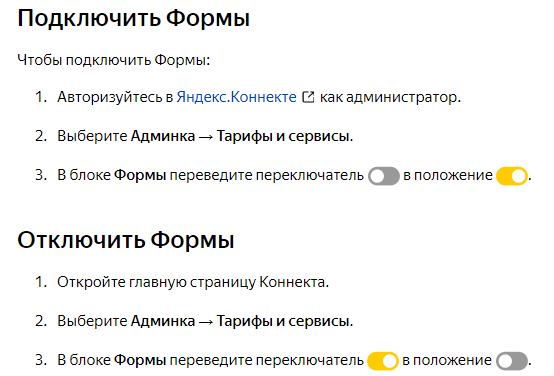
Возможности Яндекс Форм
Яндекс Формы предоставляют организациям и частным лицам широкий спектр возможностей. Давайте рассмотрим, что этот сервис может предложить нам.
Создание опросов и тестов
Этот сервис предоставляет возможность создавать опросники разного типа и для разных целей. Вы можете выбирать один или несколько вариантов ответов, использовать градацию, оценку или даже предоставлять пользователю возможность ввода произвольного текста. Короче говоря, все варианты, которые могут пригодиться при работе с опросами. Кроме того, есть функция настройки отображения вопросов на основе предыдущих ответов пользователя.
Шаблоны
Использование шаблонов очень удобно для тех, кто ценит свое время или только начинает знакомиться с функционалом Яндекс Форм. Шаблоны представляют собой уже готовые формы с предварительно структурированной информацией, которую можно применять для разных целей. Например, если вам нужно пригласить людей на мероприятие или собрать отклики на вакансии, вам не придется создавать форму с нуля.
Сохранение результатов в удобных форматах
Полученные результаты можно не только сохранить в системе, но и экспортировать на ваш компьютер в форматах XLSX или CSV. Кроме того, вы можете отправить результаты на указанный вами адрес электронной почты.
Доступ для всех, кому это нужно
Вы сами решаете, кому предоставить доступ к результатам опросов. Это может быть только вы, ваши сотрудники или даже все, кто желает. Решение о доступе полностью в ваших руках.
Встраивание форм туда, куда вам нужно
Готовую форму можно легко встроить на веб-страницу с помощью кода или скопировать ссылку и отправить ее напрямую пользователю. Также вы можете размещать ссылки на опрос в социальных сетях, чтобы привлечь максимальное количество участников. Если необходимо, вы можете установить конечную дату для опроса, что сделает процесс управления опросом более удобным как для вас, так и для потенциальных участников.
Как создать Яндекс Форму — пошаговая инструкция
Первый шаг зависит от ваших планов и потребностей. Если вы планируете создавать формы только для себя, просто авторизуйтесь в своем аккаунте Яндекса. Однако, если вам нужно работать в команде, например, с вашими сотрудниками, вам следует зарегистрироваться в Яндекс.Коннекте и подключить свою организацию.
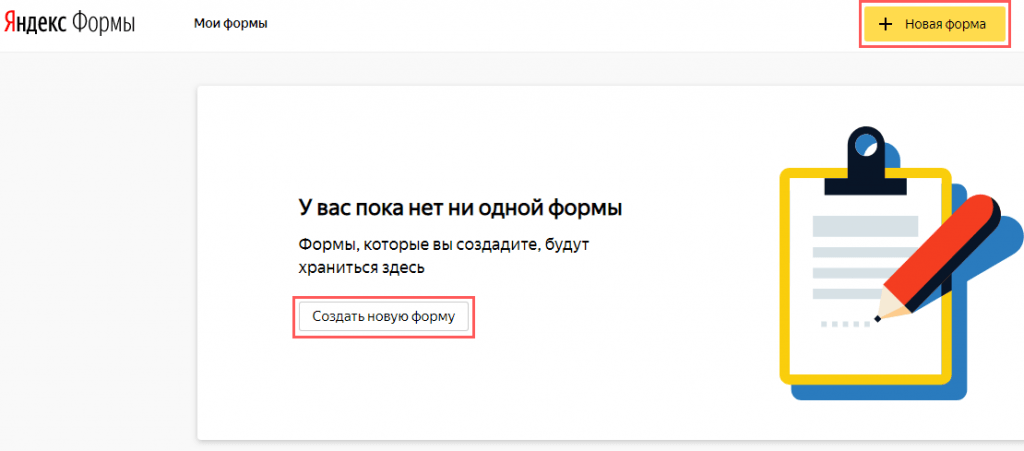
При открытии сервиса перед вами появляется таблица с пустым полем и несколькими шаблонами. Давайте начнем с рассмотрения первого варианта.
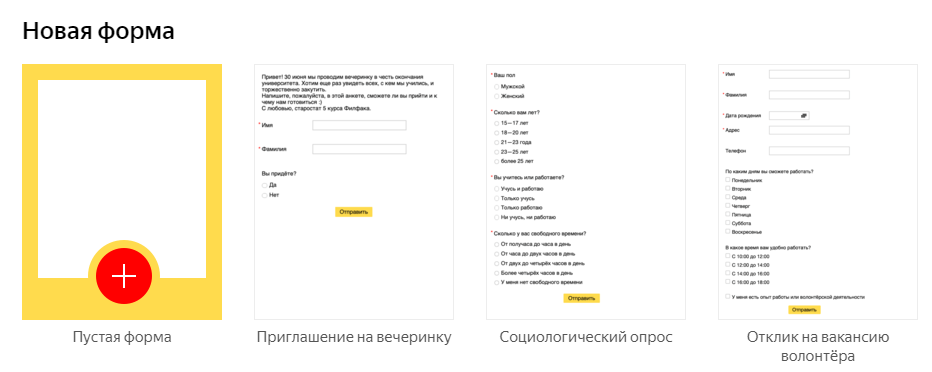
Эта страница предназначена для создания опросной формы с нуля, без предварительных подсказок. Вы можете управлять процессом, используя вертикальную панель инструментов. Просто нажмите на вкладки слева, которые соответствуют вашим потребностям, и изучите доступные параметры. Вы будете работать с этими параметрами для настройки вашей формы.
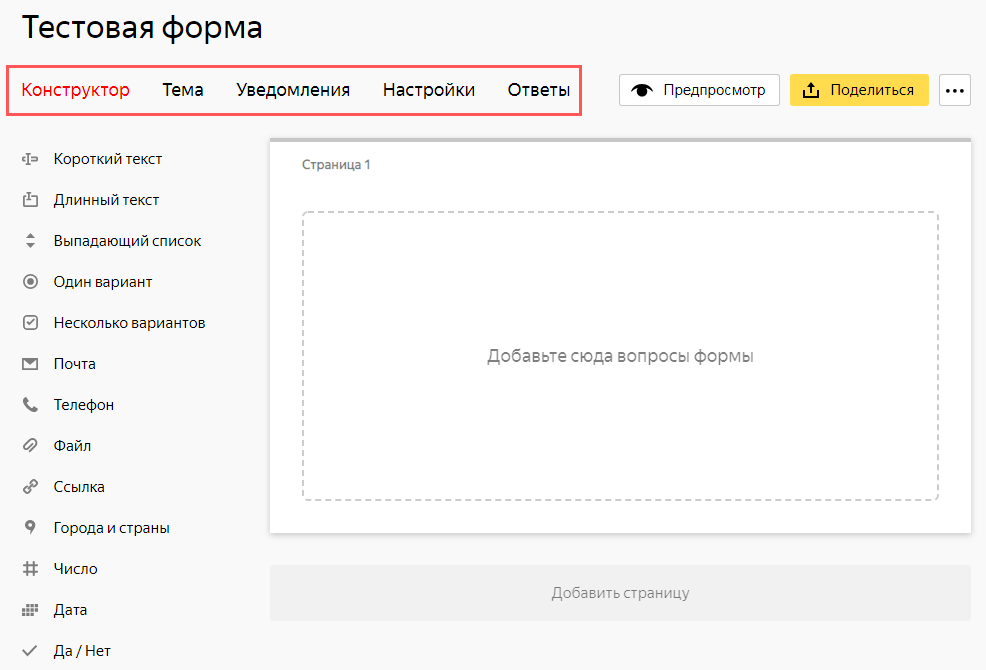
Добавление и настройка блоков
Допустим, нам необходимо создать форму под сбор данных и обработку вопросов на нашем сайте. В конструкторе формы на сайте мы можем найти специальный блок и добавить его, перетащив его с помощью левой кнопки мыши. Также нам потребуются блоки для ввода номера телефона и короткого текста, так как нам нужно запросить имя человека. Важно отметить, что сами блоки можно перемещать после их выбора. Кроме того, у нас есть возможность добавлять дополнительные страницы к форме.
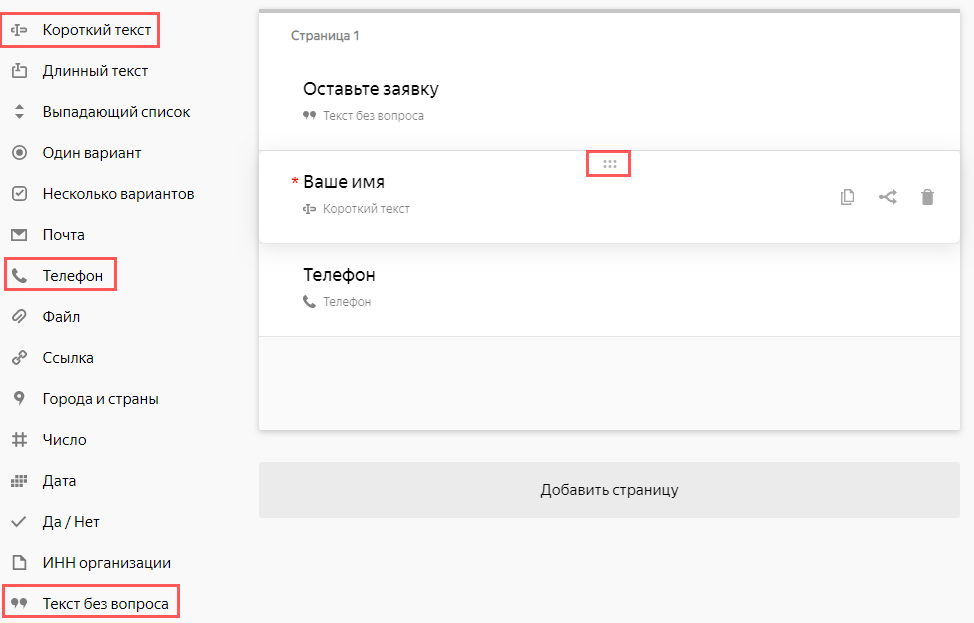
Изменить блок
Чтобы отредактировать блок, просто нажмите на него, и перед вами откроется поле для внесения изменений. В первом блоке вы можете добавить комментарий и, при необходимости, превратить текст в заголовок, нажав соответствующую галочку.
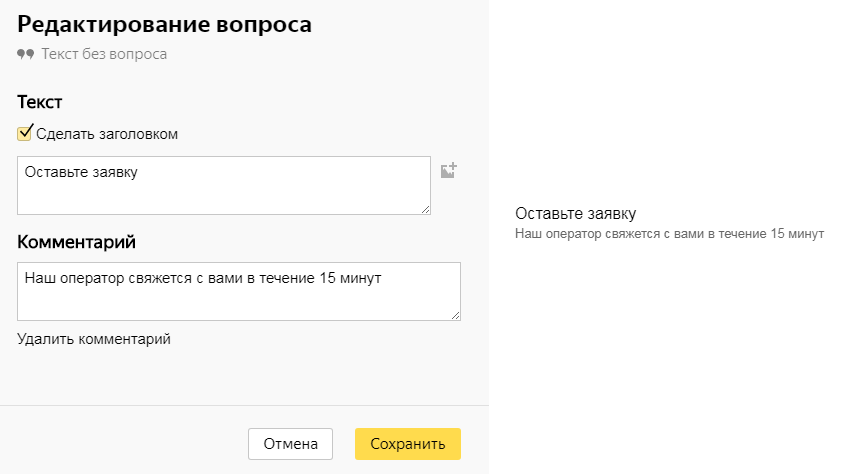
В следующем блоке вы вводите текст комментария, который также будет отображаться в опроснике. Обычно в этом поле размещают пояснения о том, для чего будет использован опросник, или о действиях, которые произойдут с формой после ее отправки.
Обратите внимание, что справа вы можете видеть превью того поля, которое вы заполняете.
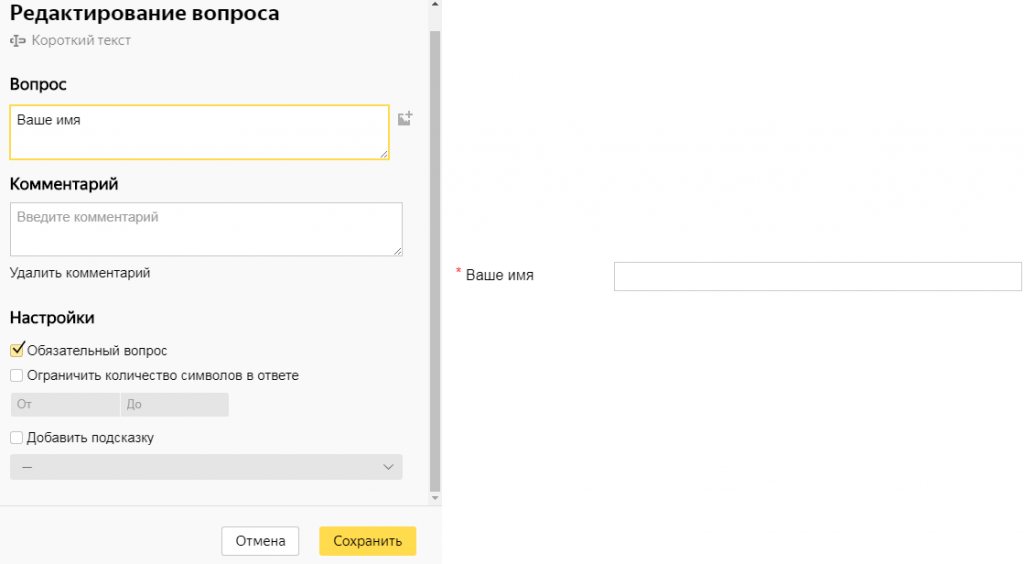
Таким образом, вы создали первую страницу вашего опросника. Теперь можно нажать на кнопку ‘Preview’ и посмотреть, как будет выглядеть вся форма.
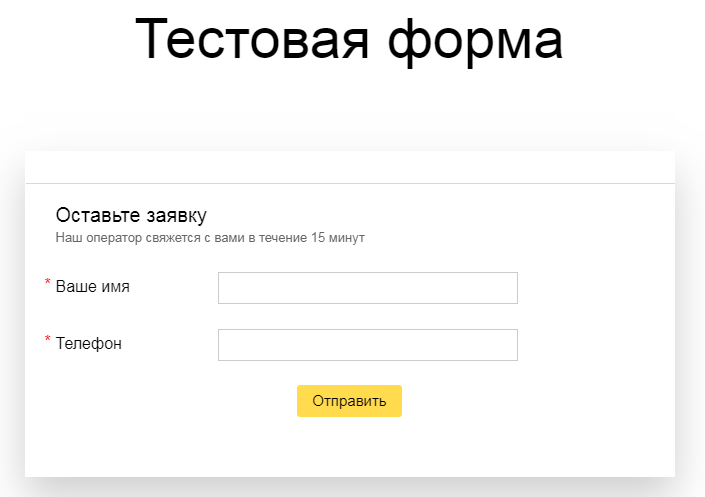
Указание условий появления блоков
Когда вы наводите курсор мыши на определенный блок, вы можете выбрать условия его отображения в зависимости от ваших конкретных целей.
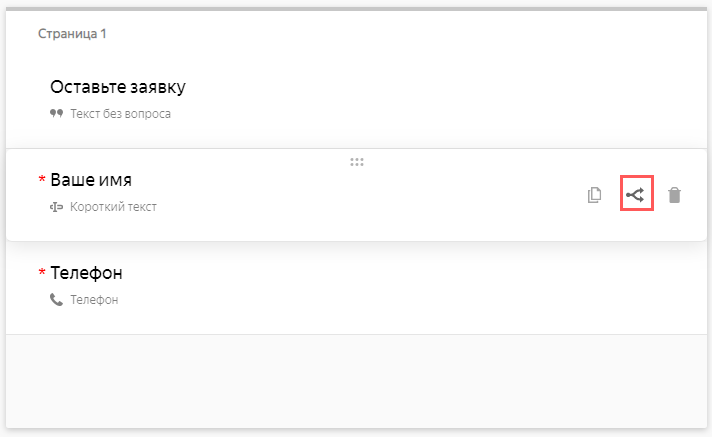
Для примера, у вас может быть блок с вопросом «Нужна ли вам помощь специалиста?», на который можно ответить «да» или «нет». В зависимости от ответа респондента, можно настроить последующие блоки опроса.

Вы можете задавать условия для отображения следующих блоков несколькими способами:
- Показ вопроса, на который нужно ответить, чтобы отобразить следующий блок;
- Введение определенного текста, на который система реагирует;
- Выбор сравнения по схеме равно/не равно.
Как настроить форму
Теперь мы можем перейти к настройке самой формы. Открыв соответствующий раздел, мы видим следующие вкладки:
Доступы
Эта вкладка актуальна для корпоративных пользователей, работающих с Яндекс.Коннект. Здесь можно настроить права доступа, предоставив право редактирования нескольким сотрудникам, всем или только автору формы.

Тексты и сообщения в интерфейсе
В этой вкладке вы можете редактировать тексты, относящиеся к форме, такие как текст кнопки отправки формы и сообщение, которое отображается после отправки формы.
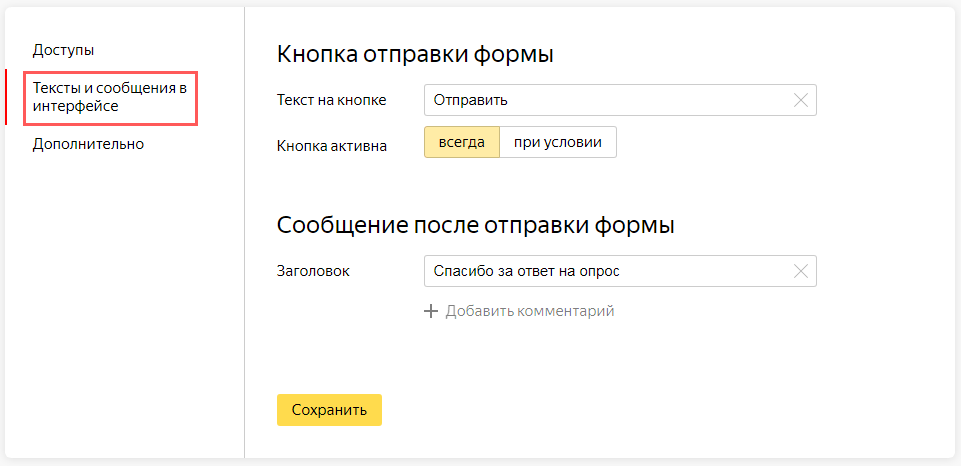
Дополнительно
В этой вкладке вы можете ввести номер счетчика, что позволит вам подключить Яндекс.Метрику для отслеживания статистики и анализа данных.
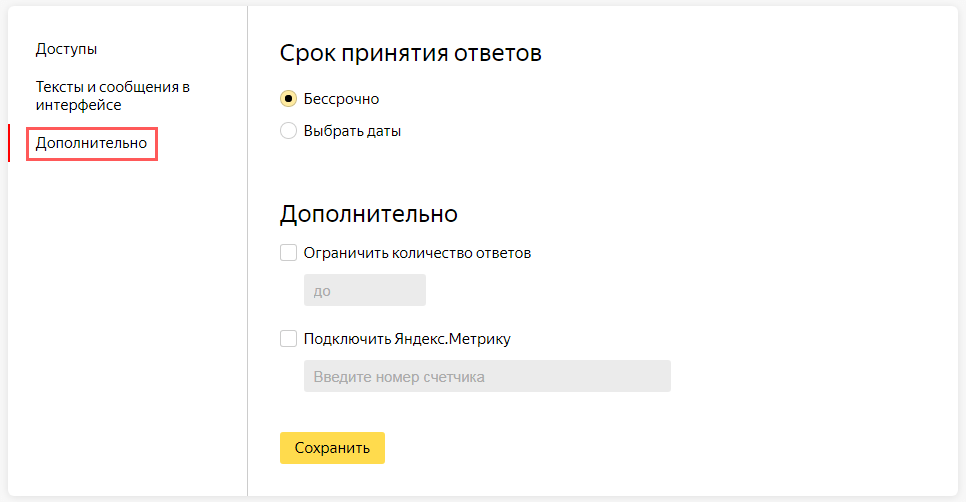
Дизайн формы
‘Тема’ – в этой вкладке вы можете настроить цвет фона, цвет текста и стиль кнопки для вашей формы. У вас есть возможность выбрать один из шаблонов тем или создать собственный дизайн. Если вы уже опубликовали форму, но хотите внести изменения в тему, не переживайте, изменения будут автоматически отображаться для пользователей.
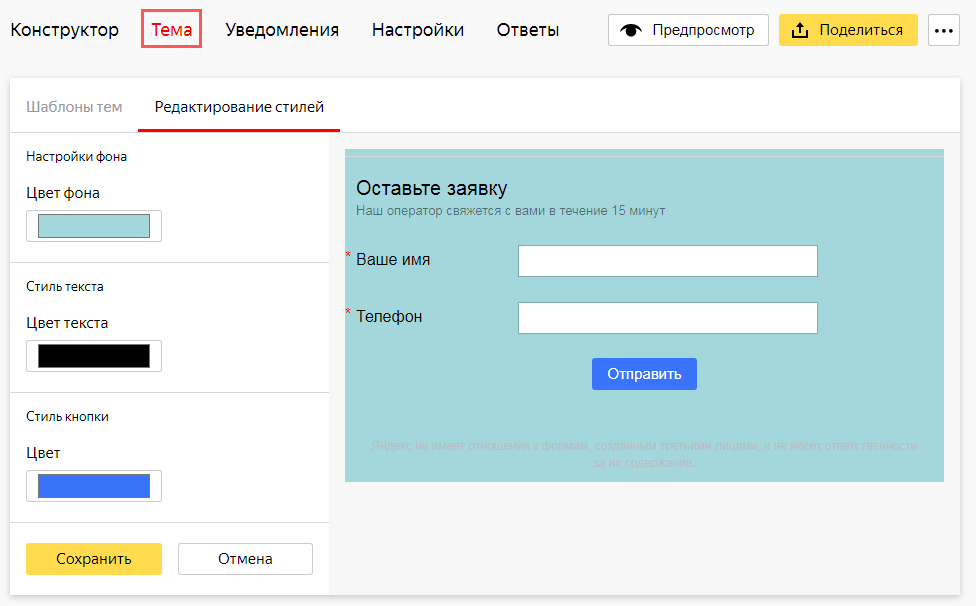
Вы можете изменять форматирование текста, используя Markdown, в следующих пунктах:
- Текст вопроса;
- Комментарии к вопросу;
- Варианты ответа;
- Сообщение после отправки формы.
Подробные пояснения по использованию Markdown можно найти на странице Яндекс.Помощи.
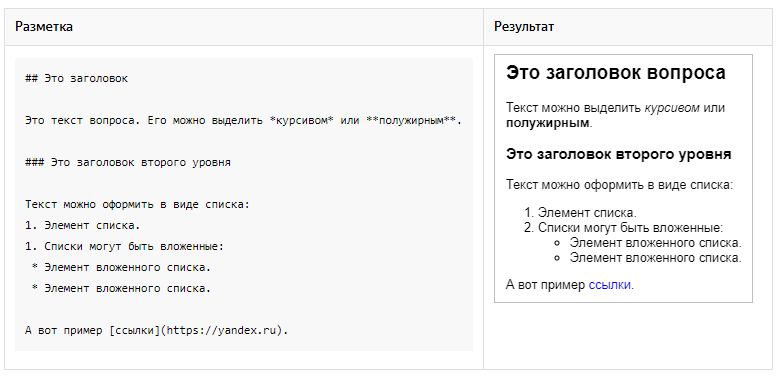
Публикация формы
Существуют три основных сценария публикации опроса от разработчика:
- Можно опубликовать опрос по ссылке. Для этого перейдите на вкладку ‘Опубликовать’ и выберите необходимую опцию. Затем выберите один из мессенджеров, предложенных там, или скопируйте ссылку и вставьте ее в нужное место, разместите в интернете или отправьте по электронной почте;
- Для размещения на Вики можно сделать то же самое, но в конце выбрать ‘Код для вставки на Вики’ и разместить этот код на соответствующей странице Вики;
- Для публикации на сайте скопируйте код вставки iframe и вставьте его в HTML-код страницы, на которой вы хотите разместить форму.
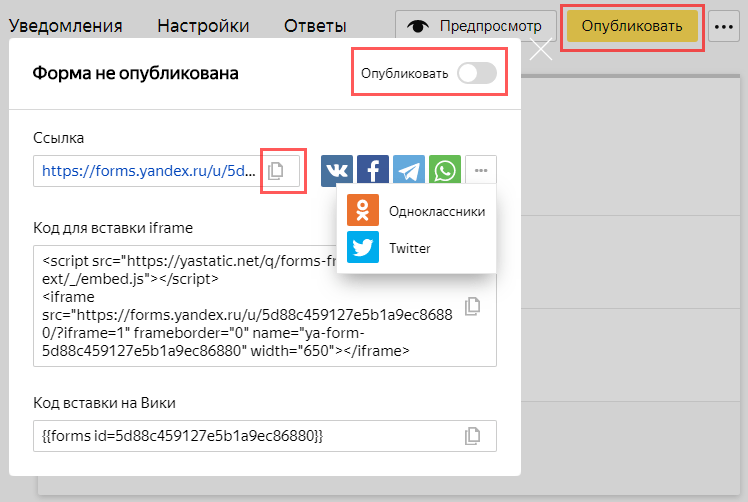
Как удалить форму из публикации? Зайдите на ту же вкладку и переместите ползунок влево.
Как собирать ответы
Чтобы проверить, сколько ответов получила ваша форма, используйте шаблон ‘Опрос’, разместите ссылку и попробуйте ответить на нее. Затем перейдите в раздел ‘Мои формы’, где вы увидите информацию о количестве полученных ответов.
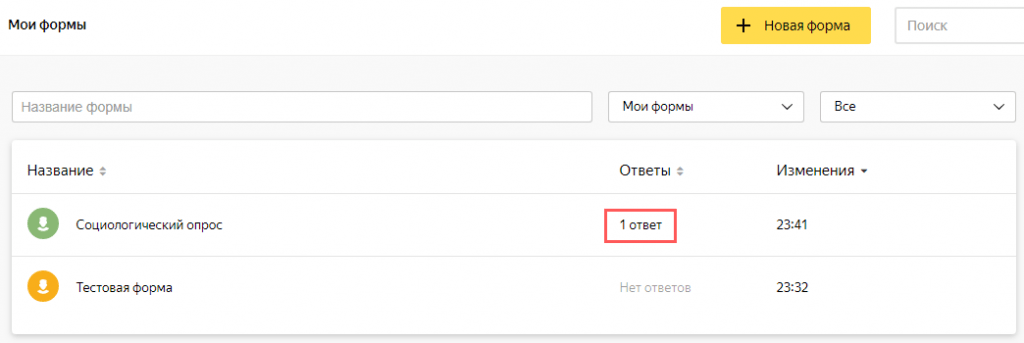
Когда вы откроете нужную форму и перейдете в раздел ‘Ответы’, вы увидите на экране два блока:
- Блок с настройками сбора информации об ответах;
- Блок с визуализацией ответов на вопросы в процентах.
В блоке 1 вы можете настроить параметры загрузки, включая вопросы, формат, даты, а также персональные пользовательские данные и данные ответов в качестве дополнительных опций.
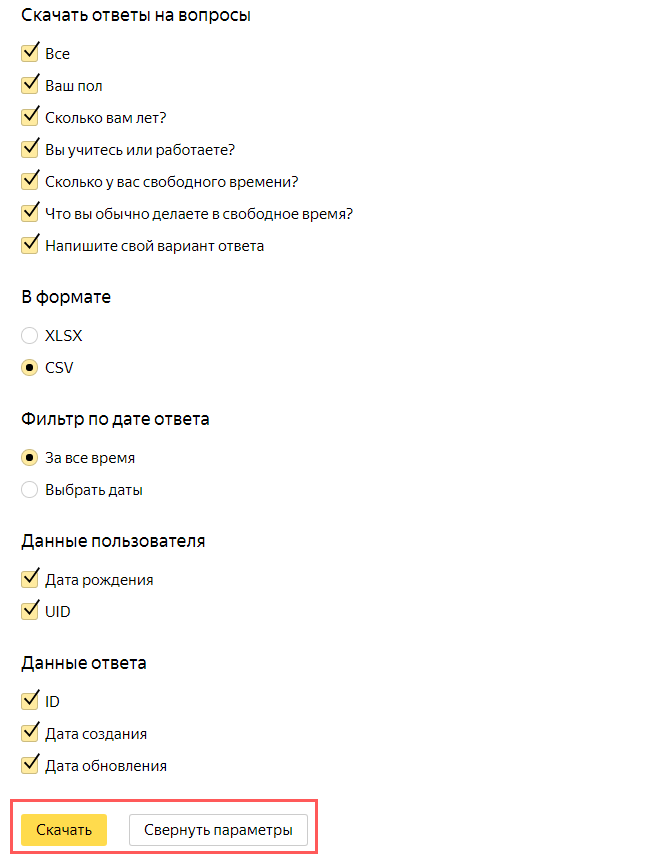
Второй блок визуализирует всю необходимую информацию и предоставляет возможность сохранить её в файл.
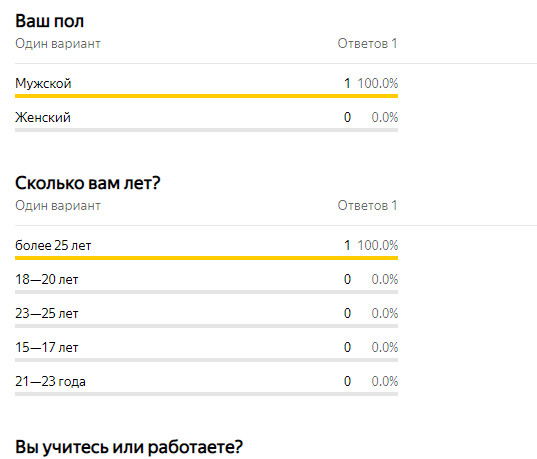
Настройки уведомлений
Чтобы настроить отправку уведомлений, перейдите во вкладку ‘Уведомления’ и выполните следующие настройки:
- Поле “Получатель” – введите адрес(а) электронной почты получателя(ей). Можно ввести несколько адресов;
- Поле “Отправитель” – укажите адрес отправителя, то есть ваш адрес;
- Поле “Обратный адрес” – это адрес, на который вы хотите получать ответы на уведомления;
- Задайте “Тему” и текст самого сообщения.
Вы также можете вставлять переменные в каждое поле, которые будут автоматически заполняться данными из формы. Это особенно полезно, например, если вы опубликовали анкету на вакансию и хотите отправить ответы в отдел кадров. Уведомления могут отправляться постоянно или при выполнении определенных условий.
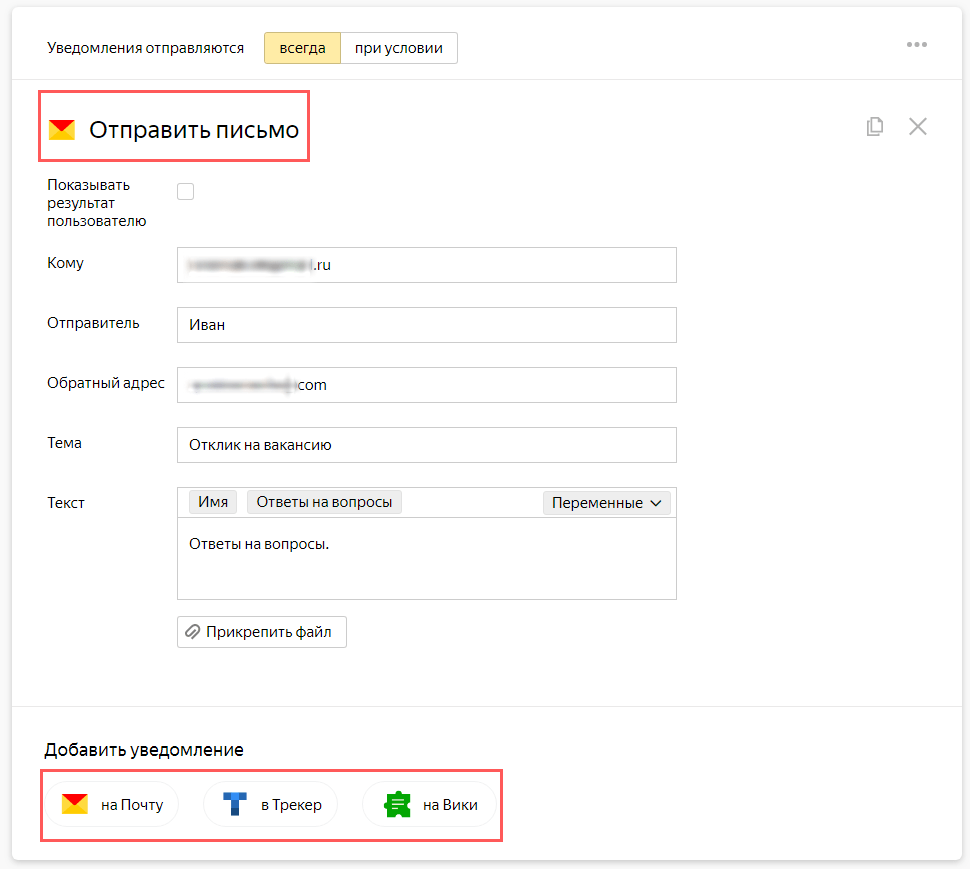
В нижней части страницы вы найдете три блока:
- “На почту” – при нажатии этой кнопки добавляются адресаты, которым будут отправляться ответы на эту форму и рассылка с контентом;
- “В Трекер” – если вы работаете в команде, то при нажатии этой кнопки форма будет отправлена в трекер, где на ее основе может быть создана задача. Например, отработка запроса отделом продаж;
- “На Вики” – через Коннект ответы пользователей могут быть сохранены на вики-страницу. Это удобно, например, для записи участников на мероприятие или при сборе отзывов.
Примеры Яндекс Форм
Яндекс Формы могут иметь разнообразный внешний вид и структуру в зависимости от потребностей конечного пользователя. Вот пример простой формы с градацией ответов от 1 до 10:
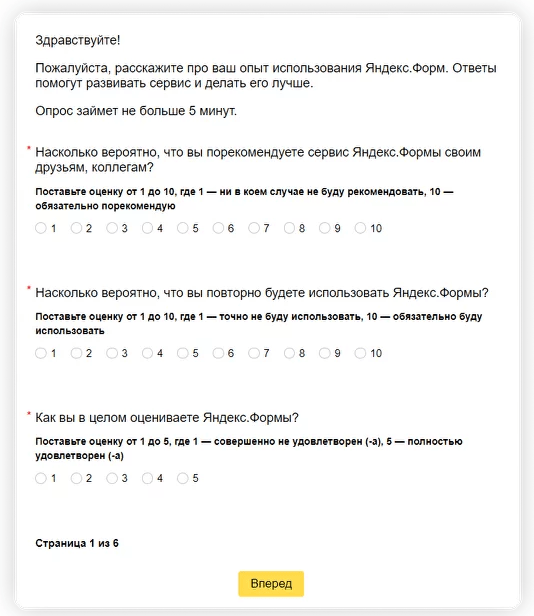
В данном примере видно, что предусмотрено два формата ответов. Пользователь может выбрать один из нескольких предложенных вариантов ответа или вписать свои данные в соответствующее поле.
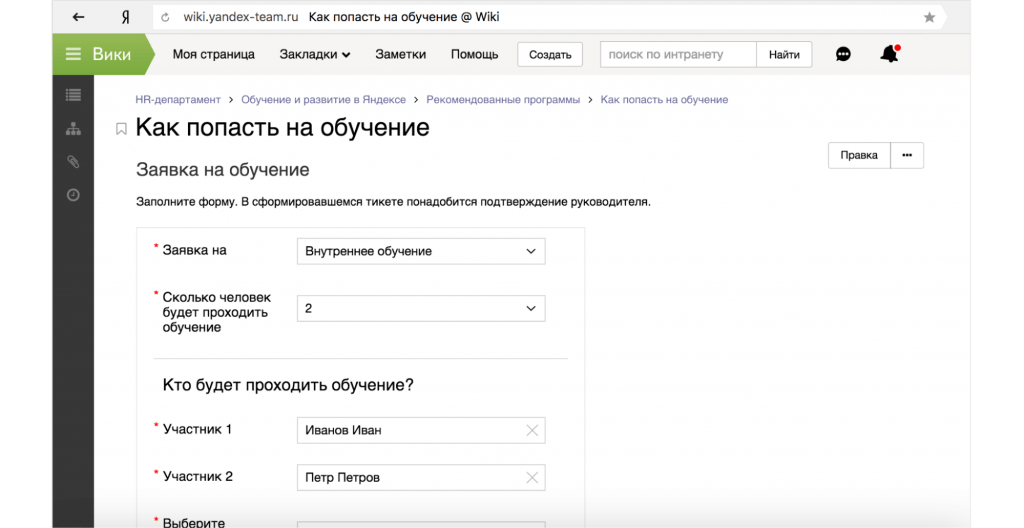
В последнем примере видно, что также можно создавать вопросы с галочками, где пользователь может выбирать один или несколько вариантов из предложенного списка.
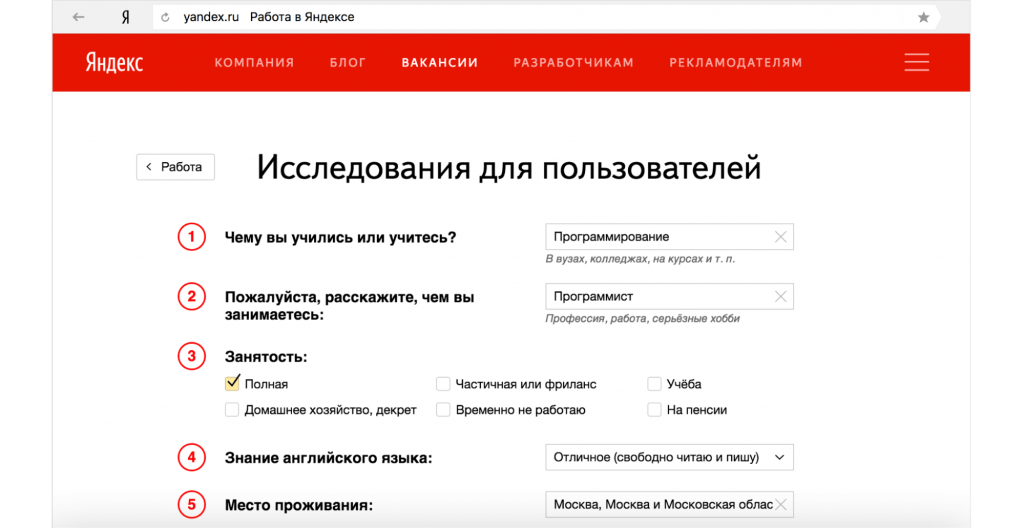
Яндекс Формы могут иметь ту структуру и такой внешний вид, который необходим вам для вашей работы. Вы можете настраивать их согласно своим потребностям.
Может быть интересно: Рекламная Сеть Яндекса представила три новых формата рекламы для десктопных версий сайтов
Заключение
Яндекс Формы представляют собой полезный сервис, который может быть использован как самостоятельно, так и коллективами. Он позволяет создавать опросы разного типа и дизайна, отслеживать и отправлять ответы, а также удобно обрабатывать полученные данные. Этот сервис является неотъемлемым инструментом для тех, кто ценит обратную связь.
FAQ
Яндекс Формы – это удивительный инструмент, который открывает перед пользователями широкие возможности создания и распространения разнообразных опросов, анкет и прочих форм для сбора данных, приведенных в необходимый для вас и вашего бизнеса формат.
Сервис Яндекс Формы пригодится всем, кто в своей деятельности сталкивается с необходимостью собирать и систематизировать информацию от различных лиц, будь то собственные сотрудники или, например, клиенты компании.
Сервис Яндекс Формы предоставляет обширные возможности по оформлению и структурированию опросных форм, а также обеспечивает хранение результатов или предоставляет возможность их экспорта в удобном для пользователя формате.
Для создания формы на сервисе необходимо заполнить соответствующие поля, выбрать подходящие типы ответов на вопросы и установить необходимые ограничения или разрешения на просмотр и редактирование самой формы.
Закрыть доступ к заполнению формы можно через настройки. Для этого необходимо отключить прием ответов на вопросы. Это позволит перейти к процессу сбора и сохранения результатов.










Спасибо за полезную информацию. Очень интересная статья.
Все четко,граматно и красиво.Спасибо.
Спасибо за полезную информацию.
Осталось лишь применить эту информацию на практике.
Спасибо. Надо обязательно воспользоваться.
Надо пробовать!
Привет